1. Trier pour identifier les fichiers en double dans l'explorateur de fichiers
Appuyez sur Windows+E pour lancer l'Explorateur de fichiers et naviguez jusqu'au dossier dans lequel vous voulez trouver les fichiers en double.
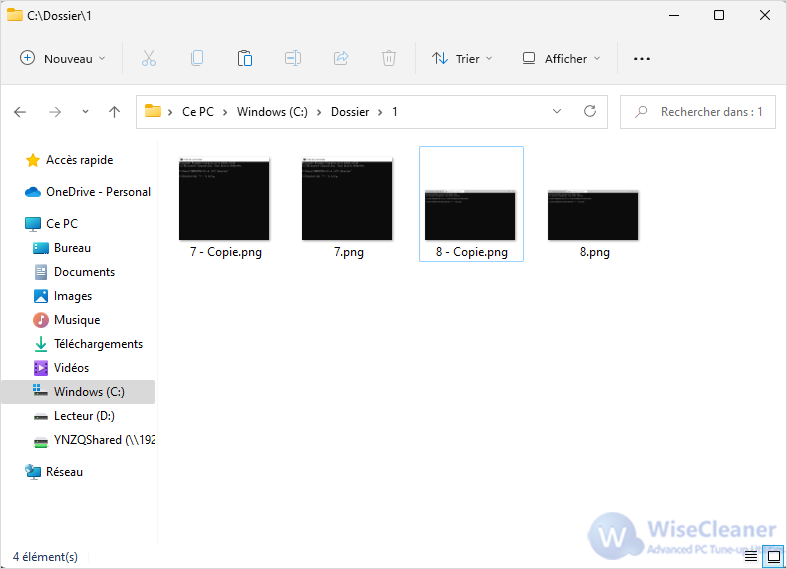
Cliquez sur le menu Tri dans la barre de commande supérieure et sélectionnez le nom dans la liste des options.
Trouvez les photos et les fichiers en double dans Windows 11.
2.Sélectionnez la vue Détails dans l'Explorateur de fichiers
Allez dans le dossier dans lequel vous voulez trouver les fichiers en double, cliquez sur le menu " Affichage" et sélectionnez "Détails" dans la liste des options.
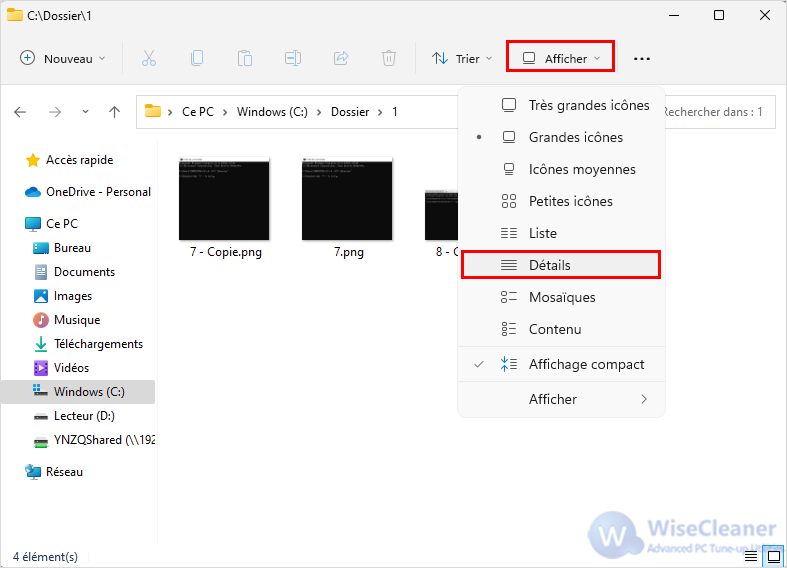
Une fois les fichiers répertoriés, vous pouvez facilement les comparer et trouver les fichiers en double. Bien que cette méthode prenne un certain temps, car c'est une tâche monotone que de vérifier manuellement les détails de chaque fichier, puis de les comparer avec d'autres fichiers pour trouver les doublons.
Pour faciliter et accélérer les choses, assurez-vous que les fichiers sont également triés par leur nom, comme décrit précédemment.
Maintenant que vous savez comment les trouver, voyons comment supprimer les fichiers en double dans Windows 11.
Tutoriel sur la suppression des fichiers en double.
Méthode 1. Via l'explorateur de fichiers
Étape 1
Après avoir trié par nom et basculé dans la vue détaillée pour identifier les fichiers en double, sélectionnez-les individuellement, puis cliquez sur l'icône ou le bouton de suppression dans la barre de commande.
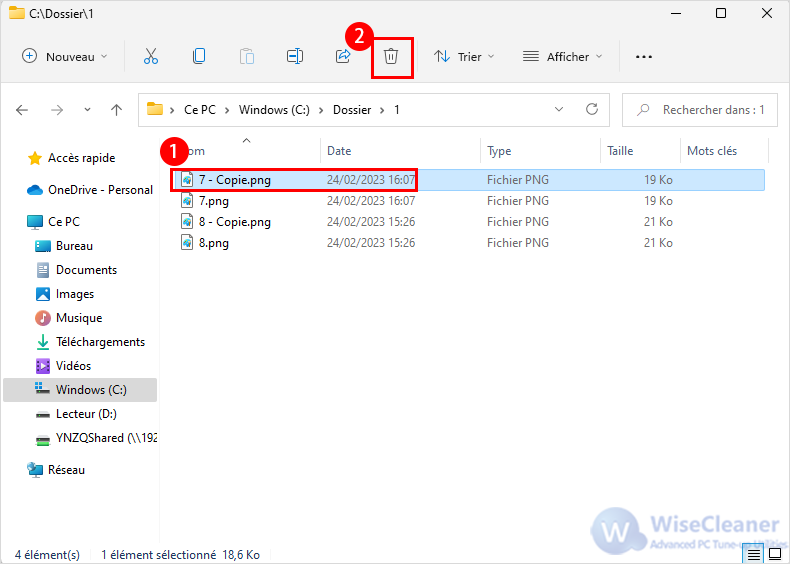
Une façon plus simple de supprimer plusieurs fichiers à la fois est de maintenir la touche Ctrl enfoncée, de sélectionner tous les fichiers que vous voulez supprimer et d'appuyer sur la touche Suppr.
Conseil : certains problèmes de PC sont difficiles à résoudre, notamment si le référentiel est corrompu ou si des fichiers Windows sont manquants. Si vous avez des problèmes pour réparer les erreurs, il se peut que votre système soit partiellement corrompu.
Cependant, c'est également plus sûr car vous ne supprimez pas de fichiers critiques. Dans certains cas, des personnes ont utilisé des solutions logicielles tierces et ont fini par supprimer des fichiers importants.
Si vous avez l'habitude d'utiliser des commandes pour effectuer des tâches, veuillez consulter la méthode suivante pour supprimer automatiquement un grand nombre de fichiers en double en une seule fois.
Méthode 2. Via l'invite de commande
Étape 1. Copiez le chemin du dossier
Localisez le dossier où sont stockés les fichiers en double à supprimer, cliquez dessus avec le bouton droit de la souris et sélectionnez Copier en tant que chemin d’accès dans le menu contextuel.
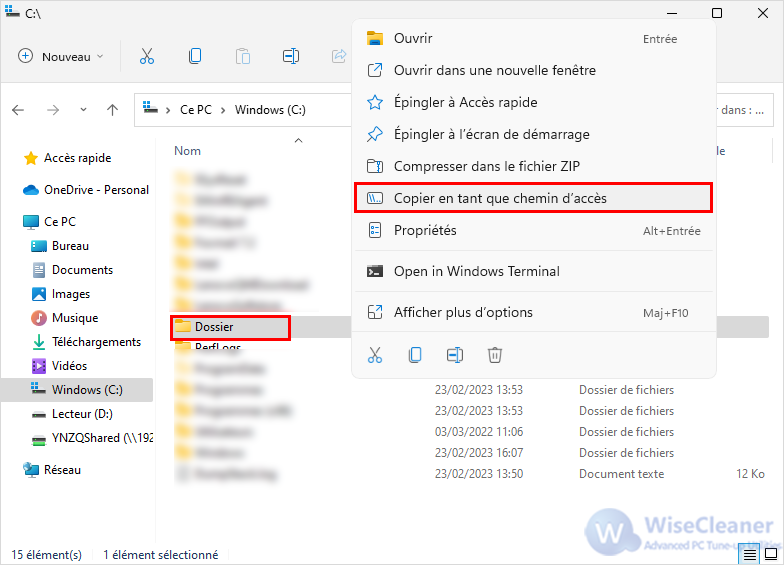
Étape 2. Exécutez l'Invite de commande
Vous pouvez cliquer sur Démarrer de Windows et taper Invite de commande dans le champ de recherche. Cliquez avec le bouton droit de la souris sur l'élément correspondant et sélectionnez Exécuter en tant qu'administrateur.
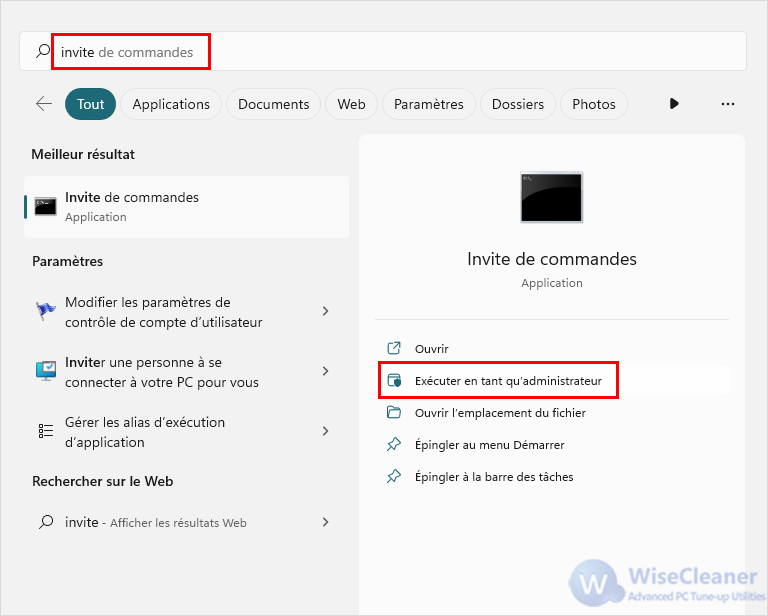
Étape 3. Entrez la commande pour supprimer les photos en double
Copiez et collez la commande ci-dessous et appuyez sur Entrée.
cd /d "folder path"
Remarque : Vous devez remplacer le chemin du dossier par l'emplacement du dossier spécifique. Par exemple cd /d "C:\Dossier\1"
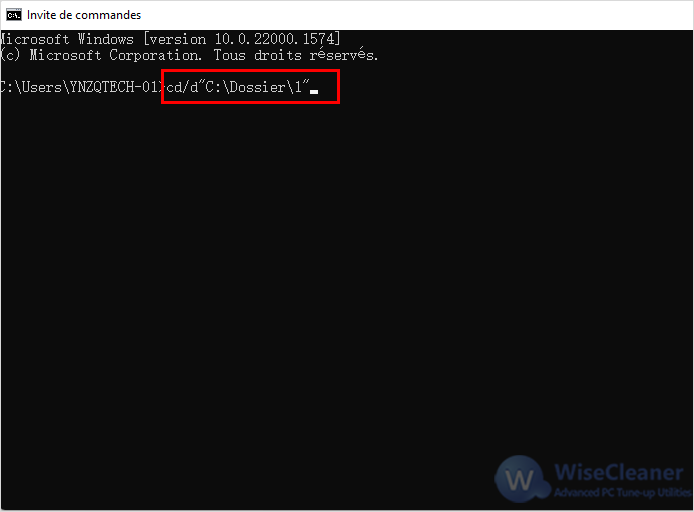
Ensuite, vous pouvez entrer la commande suivante et cliquer sur Entrée.
del "* - Copie.png"
Remarque : Vous devez remplacer Copie.png par le nom et l'extension du fichier qui doit être supprimé. Par exemple del "* - 3.txt"
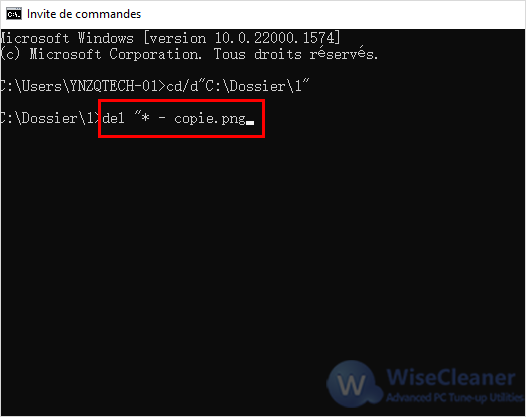
Si vous ne connaissez pas les mots-clés des fichiers photo en double ou si vous ne pouvez pas localiser le dossier dans lequel les fichiers en double sont stockés, alors aucune des deux méthodes ci-dessus ne vous convient. Mais vous n'avez pas à vous inquiéter, vous pouvez utiliser Wise Duplicate Finder pour trouver et supprimer les fichiers en double, et il ne nécessite aucune information de votre part, il suffit d'ajouter le disque ou le dossier à analyser et il va trouver et supprimer tous les fichiers en double en un clic. On pense que cette méthode convient à un plus grand nombre d'utilisateurs.
Méthode 3. Trouver et supprimer les fichiers en double avec Wise Duplicate Finder
Wise Duplicate Finder est un logiciel de gestion de fichiers gratuit qui analyse les disques vérifiés pour trouver les fichiers, images, vidéos et autres doublons, aidant ainsi les utilisateurs à libérer de l'espace disque et à accélérer leurs ordinateurs.
Étape 1 : téléchargez et lancez Wise Duplicate Finder.
Tout d'abord, téléchargez et lancez Wise Duplicate Finder sur votre ordinateur. Si vous ne l'avez pas encore fait, vous pouvez le télécharger en toute sécurité en cliquant ici.
Étape 2. Sélectionnez l'emplacement à analyser
Vous pouvez cliquer sur l'icône du dossier, puis sélectionner le dossier du disque que vous devez numériser et cliquer sur le bouton Analyser.
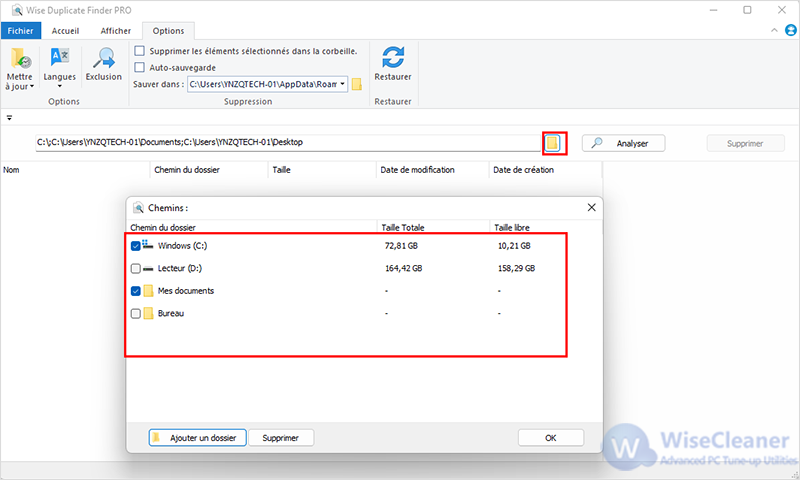
Étape 3. Sélectionnez le type de fichier
Cliquez sur le menu déroulant derrière le type de fichier et sélectionnez Fichier graphique, ce qui vous aidera à trouver le double exact de la photo.
De même, si vous voulez trouver des fichiers en double d'autres types, il suffit de sélectionner le type de fichier approprié.
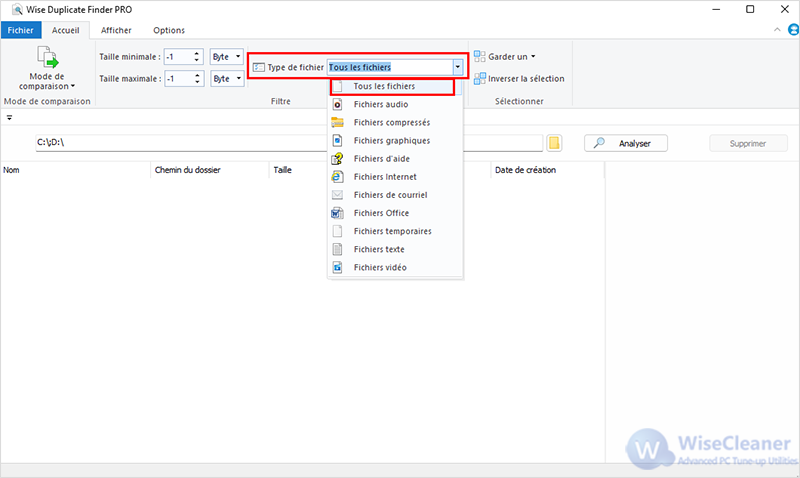
Étape 4. Supprimez les fichiers en double
Vous pouvez sélectionner toutes les photos en double et vous pouvez afficher les informations spécifiques aux fichiers sur le côté droit de la fenêtre. Cochez les cases en face des fichiers en double que vous voulez supprimer et cliquez sur le bouton Supprimer la sélection pour les supprimer tous.
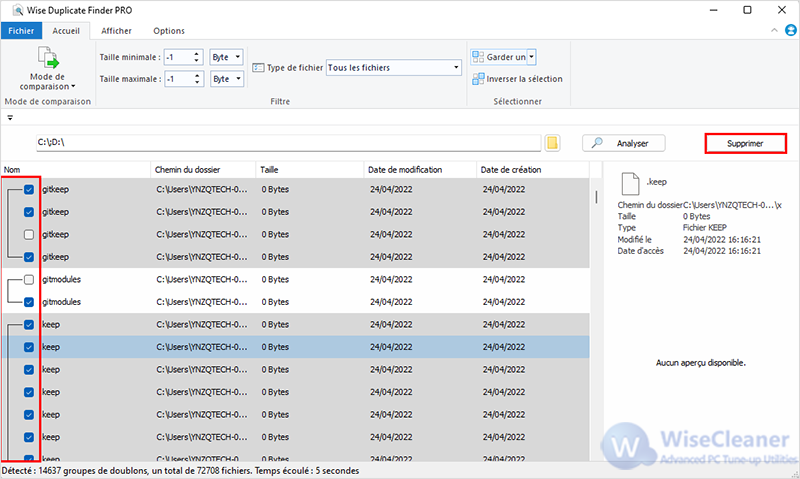
Nous espérons que ce guide vous aidera à supprimer les fichiers en double de votre ordinateur. Si vous avez d'autres idées sur la façon de supprimer les fichiers en double, veuillez les partager avec nous, nous vous en serons très reconnaissants.

